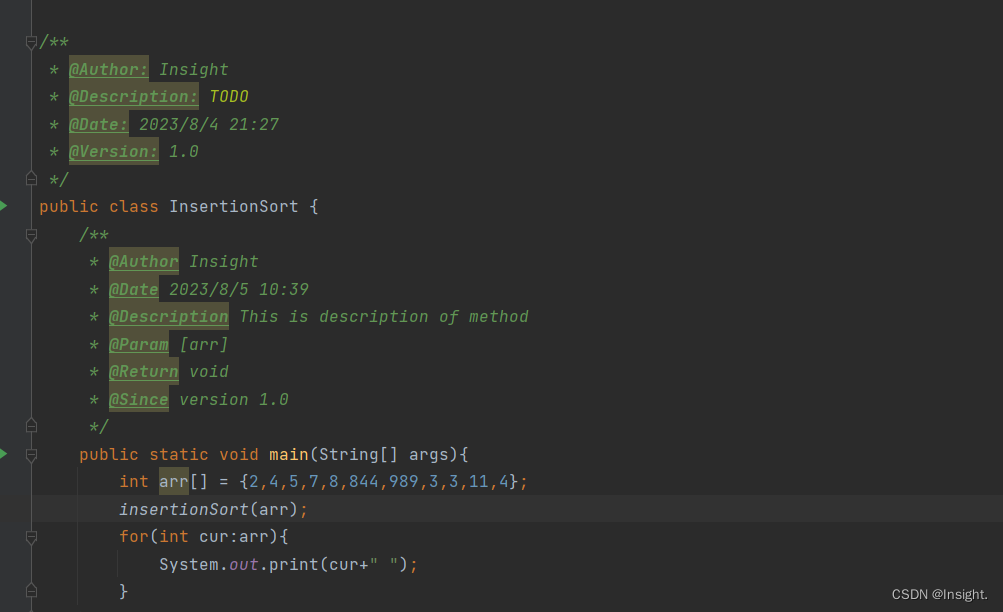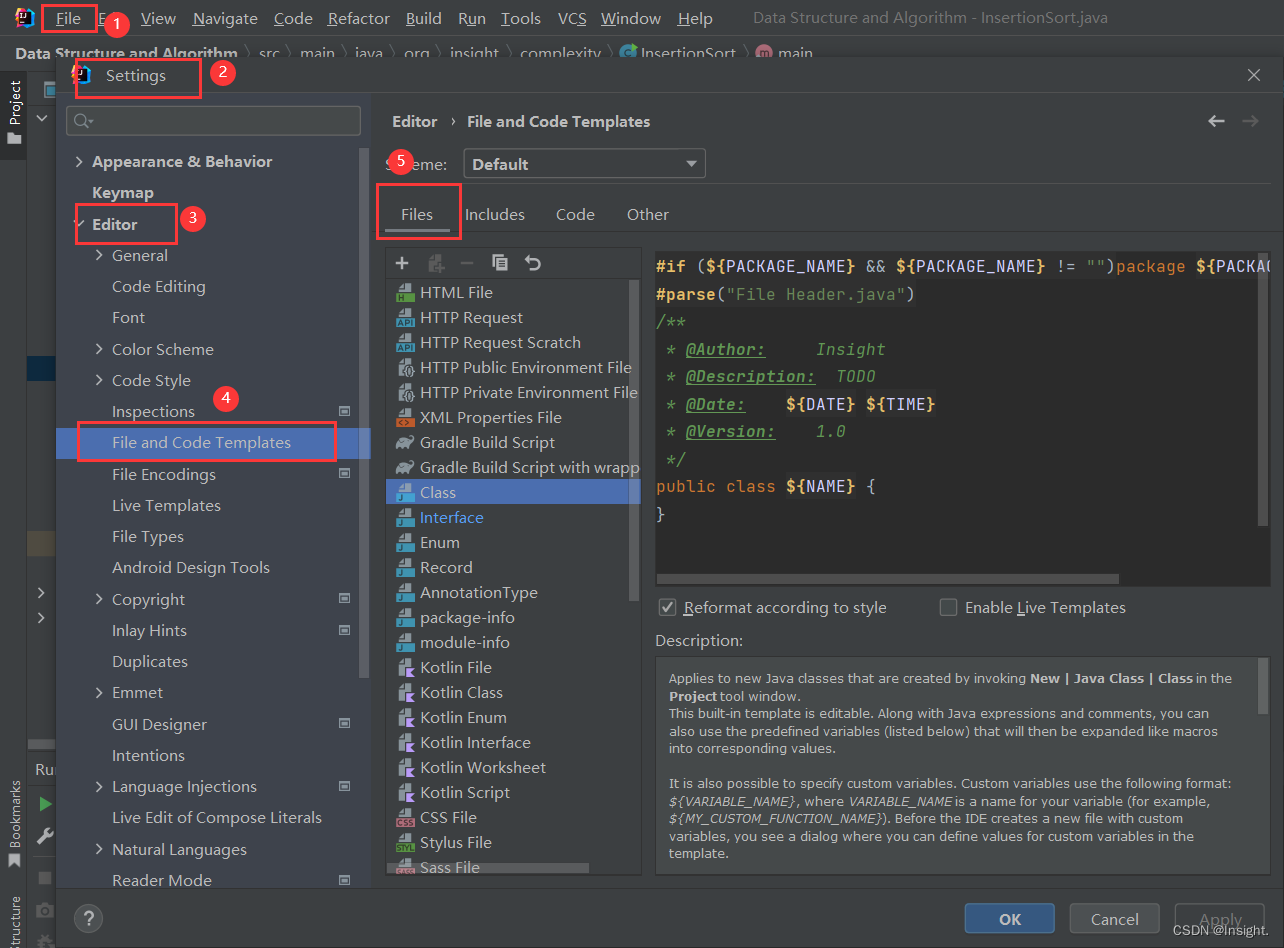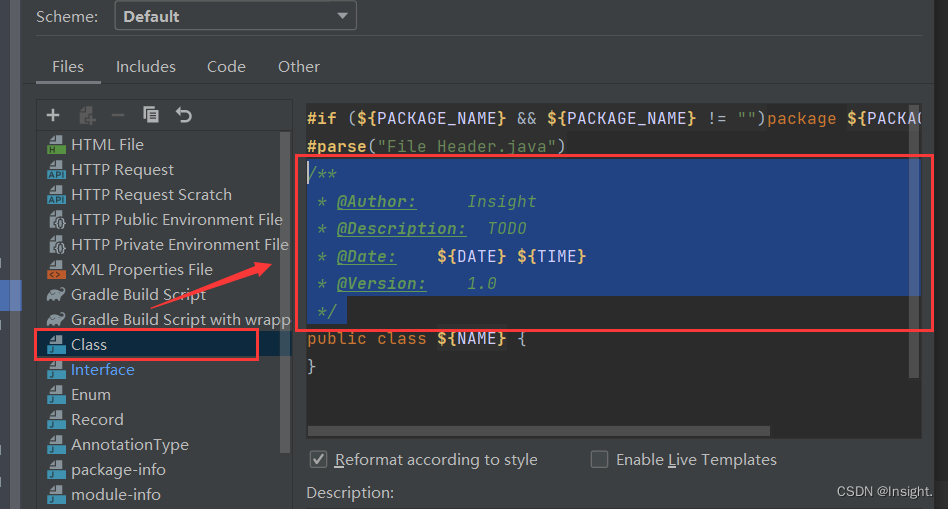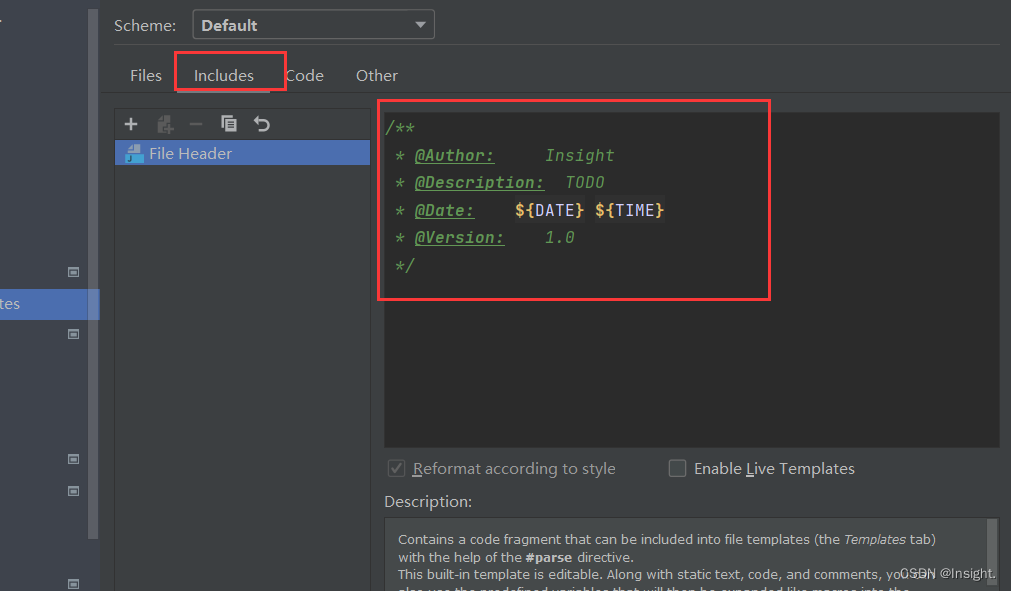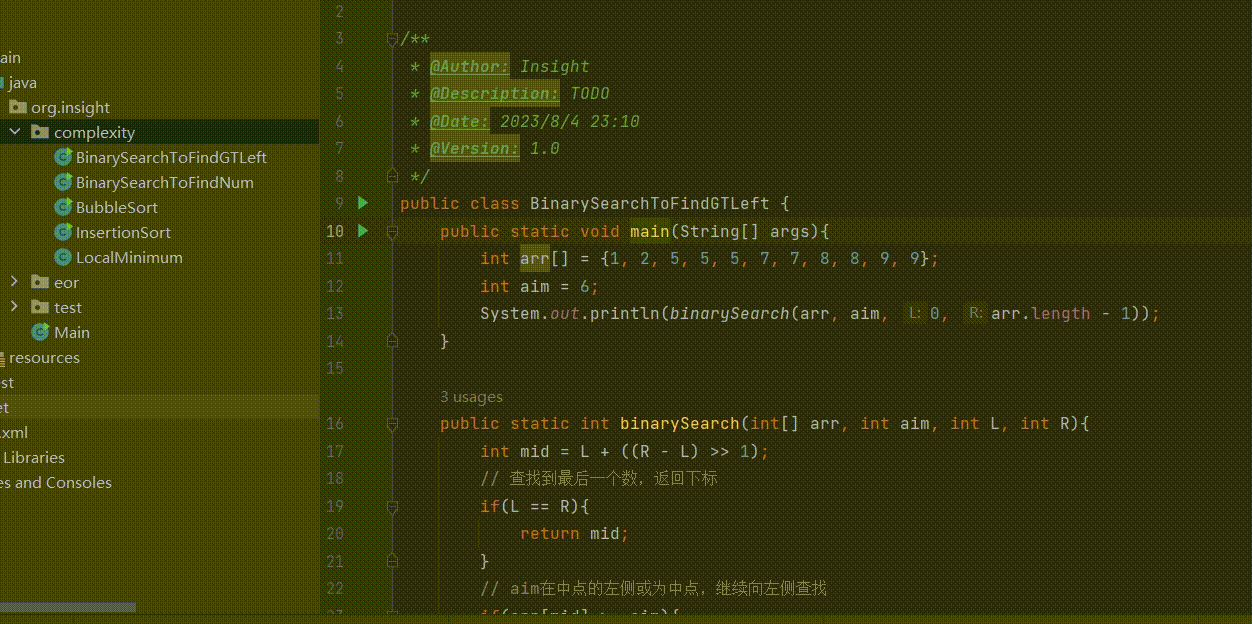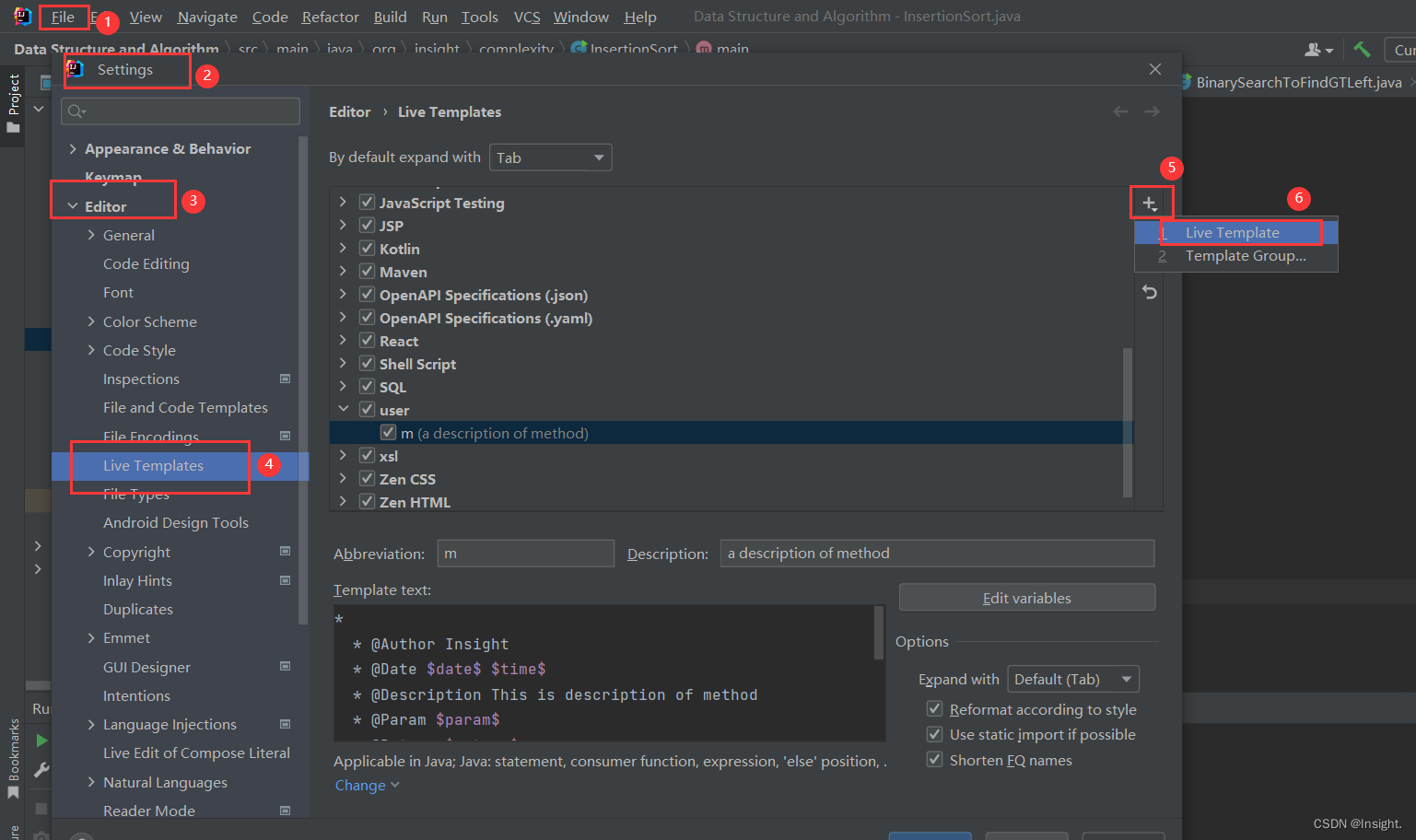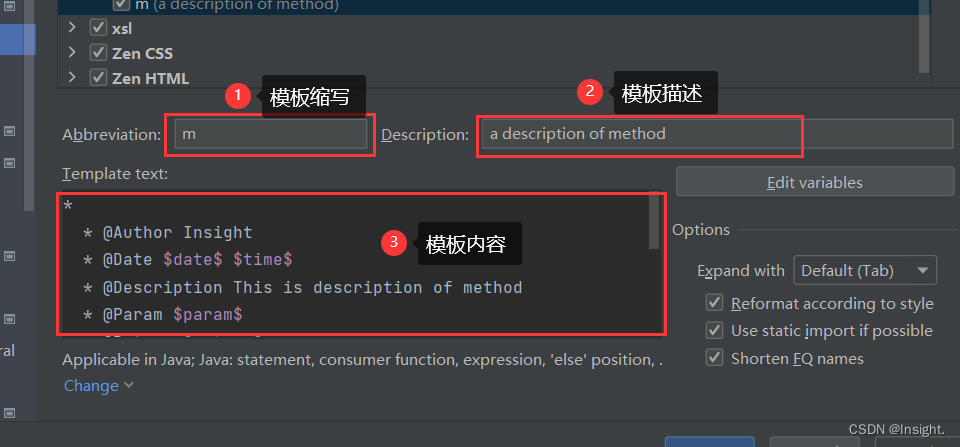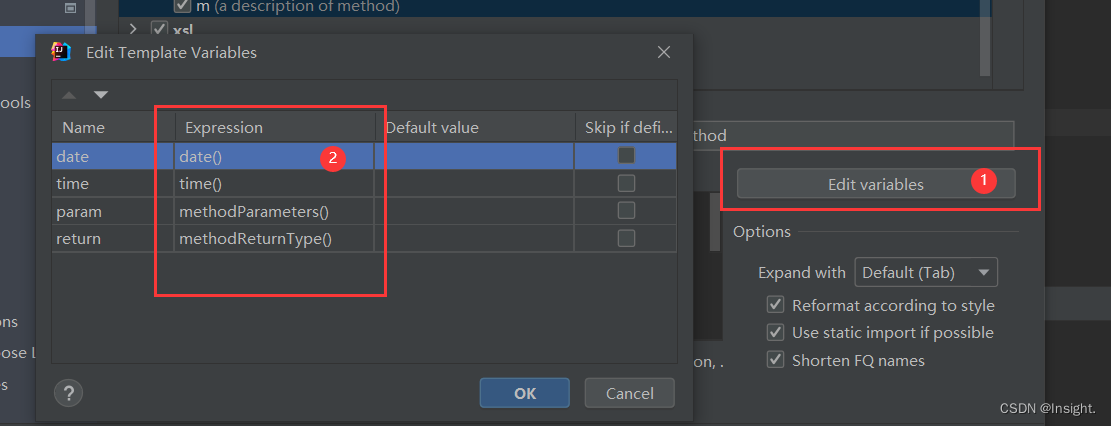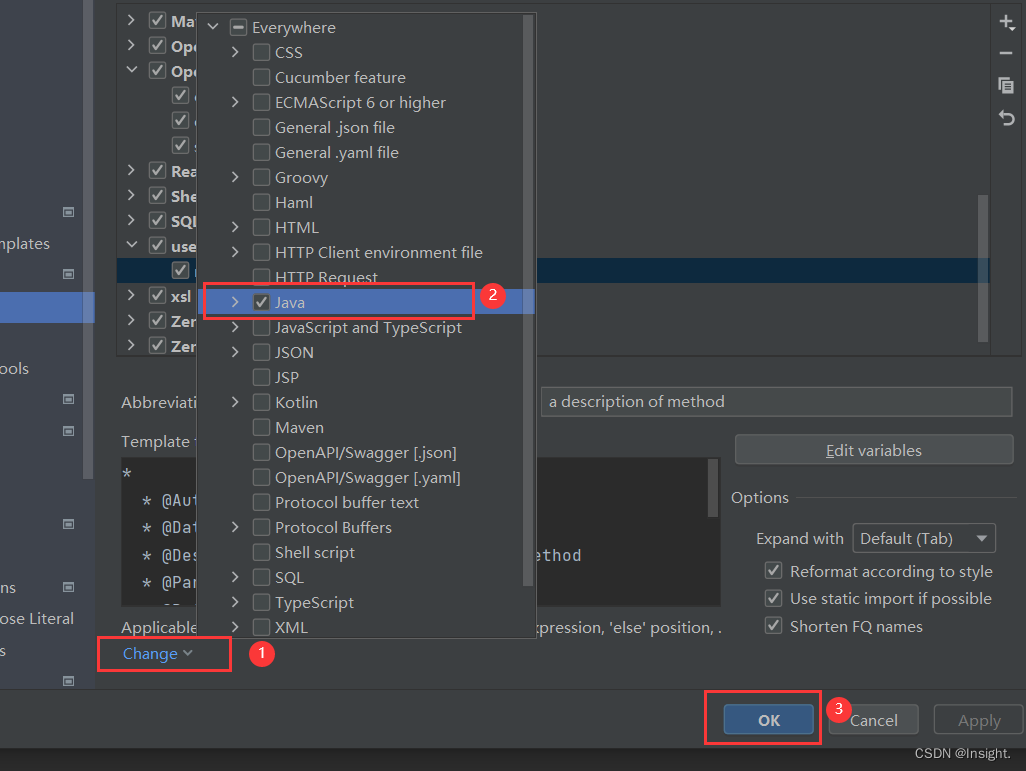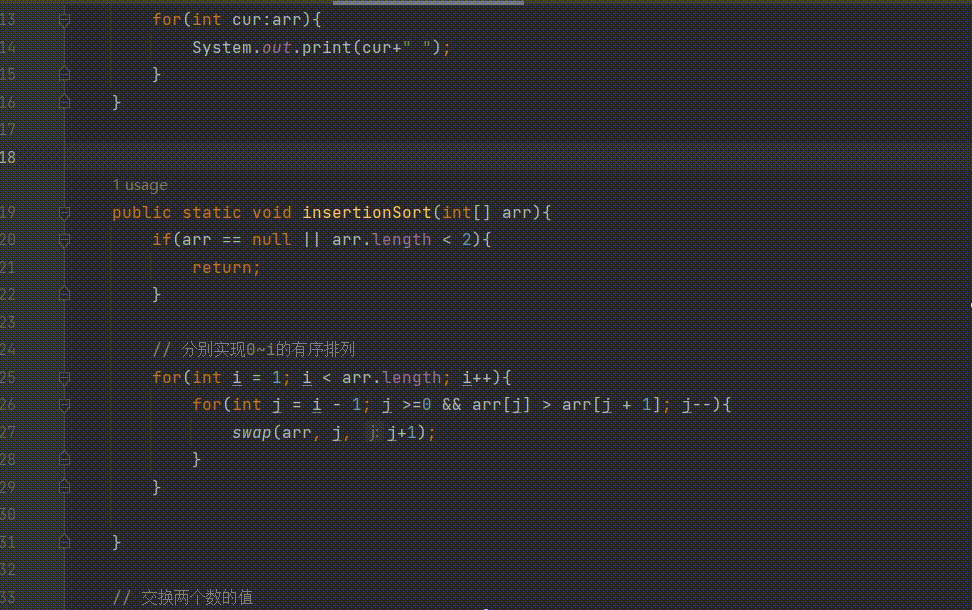IntelliJ IDEA 如何优雅的添加文档注释(附详细图解) |
您所在的位置:网站首页 › 怎么注释多行代码的名字 › IntelliJ IDEA 如何优雅的添加文档注释(附详细图解) |
IntelliJ IDEA 如何优雅的添加文档注释(附详细图解)
|
IntelliJ IDEA 如何优雅的添加文档注释(附详细图解)
📌提要✍✍类注释✍✍方法注释
📌提要
在开发过程中,最常用的注释有两种:类注释和方法注释,分别是为类和方法添加作者、日期、版本号、描述等一系列信息,增强代码的可读性,保证代码的可维护性,但通常一个项目中有数不清的类和方法,手动添加未免过于繁杂,如何有效、便捷地添加注释呢?
✨类注释可以通过修改文件和代码模板实现,在新建文件时自动添加类注释,具体实现效果如下: 1.打开IntelliJ IDEA,依次点击File > Settings > Editor > File and Code Templates > Files,可以看到各类文件的新建默认格式模板
2.此处以class文件为例,在右侧编辑栏中直接根据需要进行添加(注意不要把原本信息覆盖),笔者模板如下:
注: 1️⃣其它类型的文件可根据自己的需要进行修改。 2️⃣${} 中的值代表变量,支持的变量如下: 变量名含义${PACKAGE_NAME}当前新建文件的包名${NAME}新建文件时指定的文件名${USER}当前登录用户昵称${DATE}当前系统日期${TIME}当前系统时间${YEAR}当前系统年份${MONTH}当前系统月份${MONTH_NAME_SHORT}当前系统月份缩写(Jan、Feb…)${MONTH_NAME_FULL}当前系统月份全拼 (January, February…)${DAY}当前系统日份${HOUR}当前系统时间(时)${MINUTE}当前系统时间(分)${PROJECT_NAME}项目名称3.如果想要一次性为所有文件全部应用模板,切换到FIles右侧的Includes,可以看到File Header,在其中添加注释模板即可
4.在项目中新建文件即可自动添加注释
✨方法注释没有系统模板的支持,无法自动添加,但可以通过自定义用户模板进行快捷添加 1.打开IntelliJ IDEA,依次点击File > Settings > Editor > Live Templates,点击右上角 + ,选择Live Template,创建一个用户自定义模板
2.根据需要填写Abbreviation(后续的引用需要使用)、Description(选填)、Text(可参考下方模板)
笔者方法注释模板 注:对于变量使用"$$"包裹 * * @Author Insight * @Date $date$ $time$ * @Description This is description of method * @Param $param$ * @Return $return$ * @Since version 1.0 */3.对模板中的变量赋值,保证变量的动态修改
4.修改方法注释作用域为所有Java文件
5.在.java文件中输入/*m(m为注释缩写),点击tab,方法注释自动生成
💕至此,我们就可以优雅地添加注释了!创作不易,点个赞吧~ |
【本文地址】
今日新闻 |
推荐新闻 |